Encontrar y Reemplazar en una sola hoja o en todas las hojas de Excel
Puede encontrar texto, números y fórmulas específicos en la hoja de trabajo actual y en todas las hojas de trabajo de un libro de trabajo usando la tecla “CTRL + F”. Puede reemplazar texto, fórmulas y números usando la tecla «CTRL + H» en Microsoft Excel.
Busque usando la tecla “CTRL + F”
-
En el libro de trabajo, presione la tecla “CTRL + F”, aparecerá el cuadro de diálogo “BUSCAR y REEMPLAZAR”.
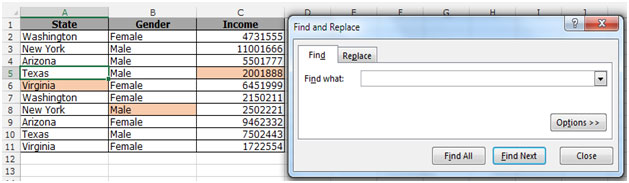
-
Escriba «Texas» en el cuadro de tipo de «ENCONTRAR QUÉ». Luego haga clic en el botón «Opciones >>». Aparecerán pestañas ocultas.
-
Arrastre hacia abajo hasta la línea de abajo manteniendo presionado el puntero de «Mouse» y haga clic en el botón «ENCONTRAR TODO».
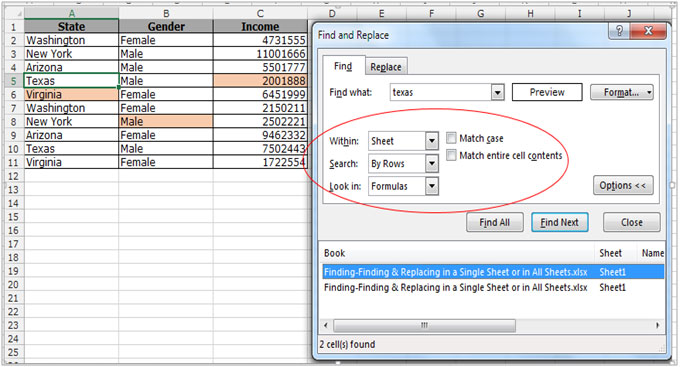
-
Para encontrar el texto en la hoja de trabajo, seleccione el libro de trabajo de la lista desplegable en la pestaña «DENTRO» y luego haga clic en «ENCONTRAR TODO».

Reemplazar usando la tecla “CTRL + H”
-
En el libro de trabajo presione la tecla “CTRL + H”, aparecerá el cuadro de diálogo “BUSCAR y REEMPLAZAR”.
-
En el que hay que definir “ENCONTRAR QUÉ” y “REEMPLAZAR POR”.
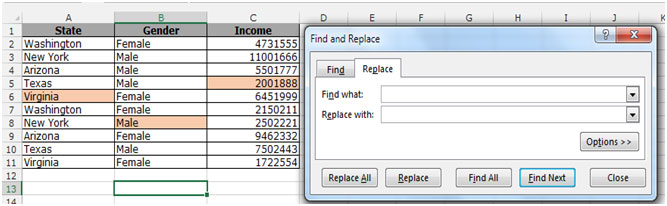
Supongamos que desea reemplazar «Nueva York» por «Washington». Escriba «Nueva York» en el cuadro «Buscar qué» y «Washington» en el cuadro «Reemplazar por». Haga clic en «Reemplazar todo».
-
Recibirá un cuadro de mensaje que le informará cuántas palabras reemplazó.
-
Haga clic en Aceptar en el cuadro de mensaje.
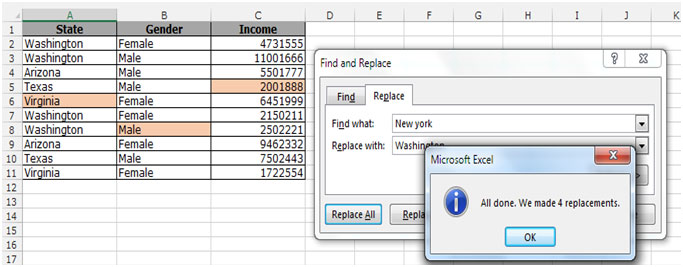
-
Cierre el cuadro de diálogo Buscar y reemplazar.
De esta manera, puede buscar y reemplazar en Microsoft Excel usando la tecla Ctrl + F para buscar y Ctrl + H para reemplazar texto, números, etc.